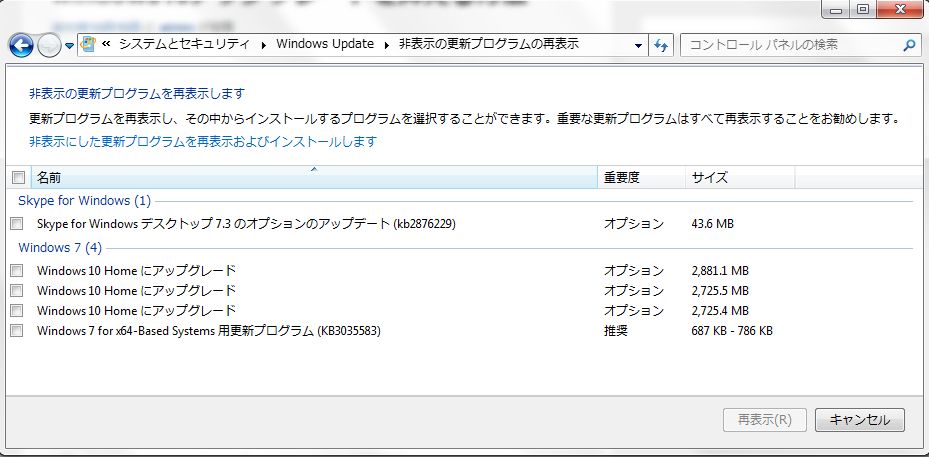OfficePremium製品のインストール手順について 各メーカー公式ページのまとめリンクです。
※各メーカー画像付きでインストール手順が公開されています。
※セットアップ前にインターネット接続・メールの受信ができる環境が必要です。
パソコン販売各メーカーの、ヘルプページは下記の通り
・NEC(121ware.com)
https://121ware.com/qasearch/1007/app/servlet/relatedqa?QID=016708
・富士通
http://www.fmworld.net/cs/azbyclub/qanavi/jsp/qacontents.jsp?PID=8410-5198
・東芝(TOSHIBA)
http://dynabook.com/assistpc/faq/pcdata2/015951.htm
上記のページを参考にインストールしてください。
※注意事項
OfficePremiumサービスを含むMicrosoftOffice製品は、ライセンス情報がMicrosoftアカウントにひも付けされます。
パソコン不具合でリカバリなどをした際は、再インストールの際にMicrosoftアカウント経由での再認証が必要となります。
Micorosoftアカウント登録の際は、永久に使用できるメールアドレスを使用してください。